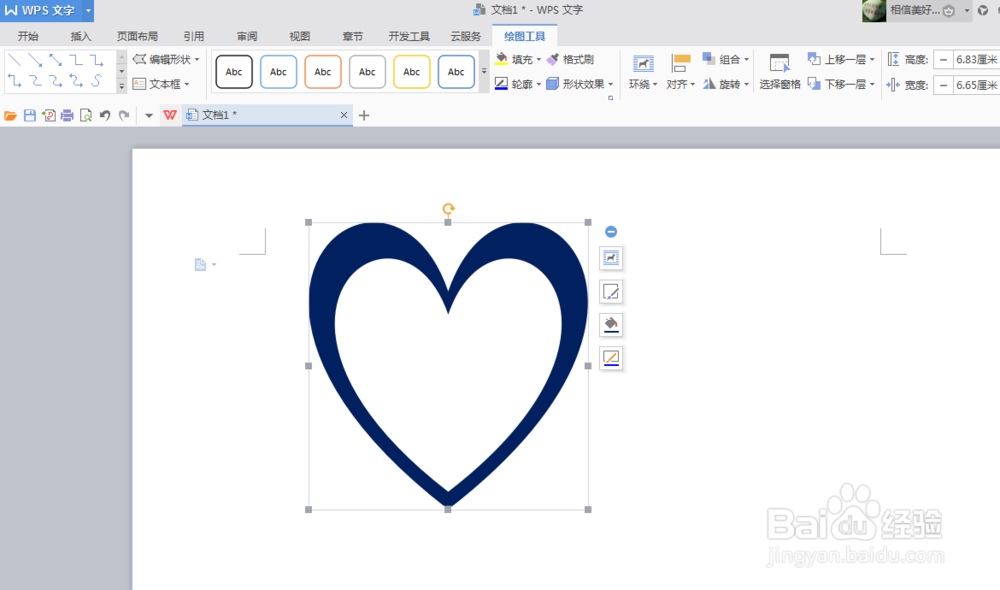1、我们可以先来打开自己所使用的WPS软件,我使用的WPS是2016版的,如图

2、打开WPS以后的操作界面往往都会有所不同,但是不会影响我们的操作,这是因为我们使用的WPS版本不同
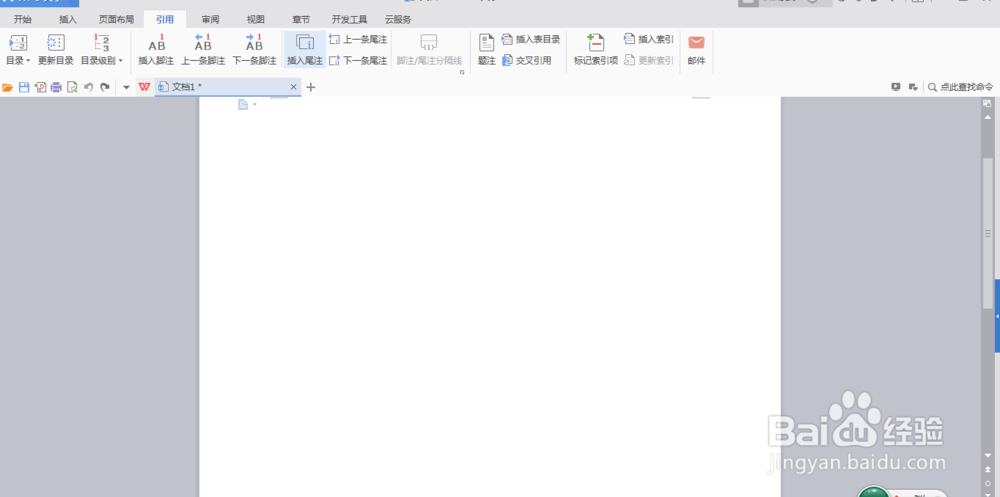
3、从最上面的主菜单栏中来找到插入选项,打开插入选项我们就可以看到形状功能了,这个空心的图形就在形状中,如图


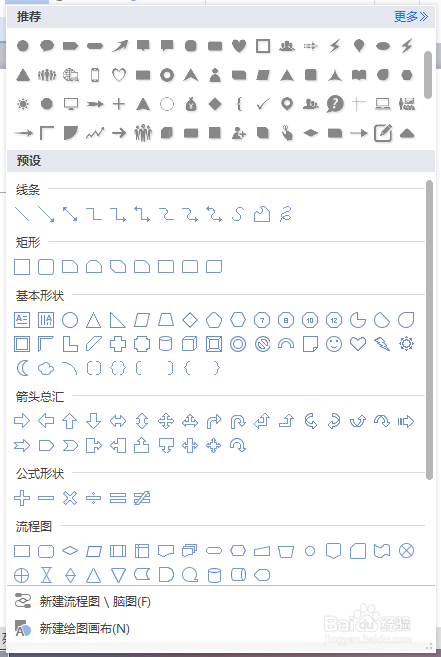
4、找到空心形以后,选择空心形然后在WPS的操作界面的空白处单击鼠标左键,这样就可以出现空心形
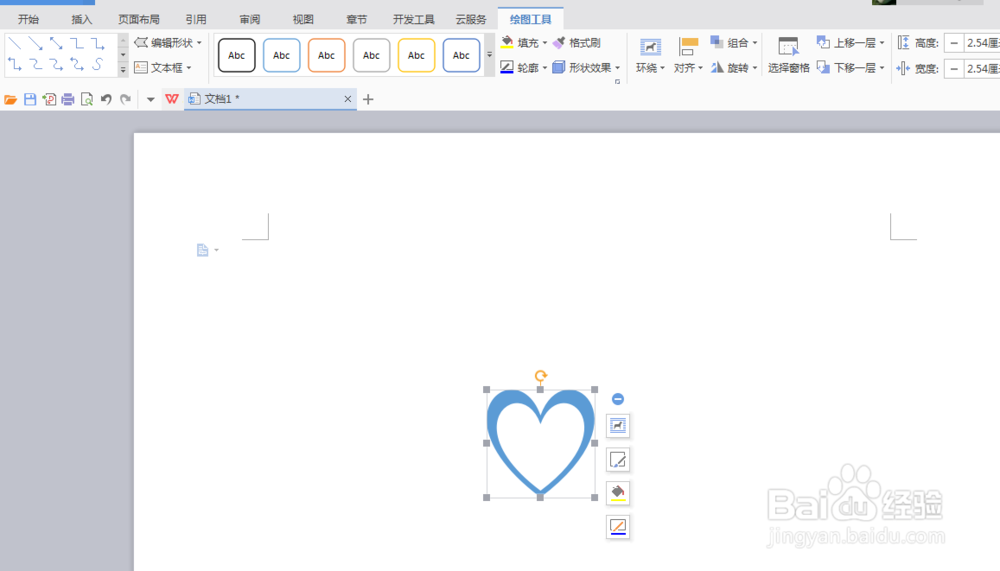
5、在使用当中如果我们想要修改图形的颜色,可以在右边的操作栏中选择颜色选项,从颜色选项中去选择适合自己的颜色
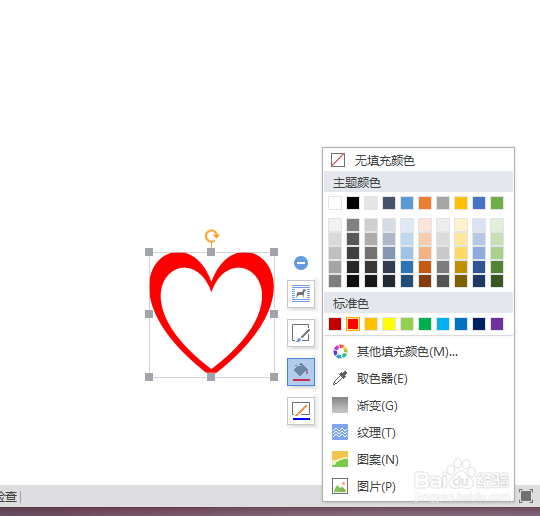
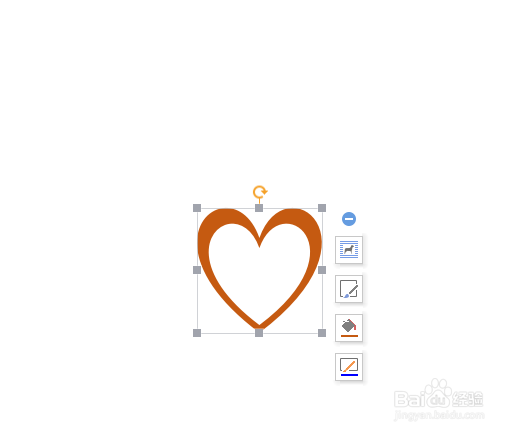
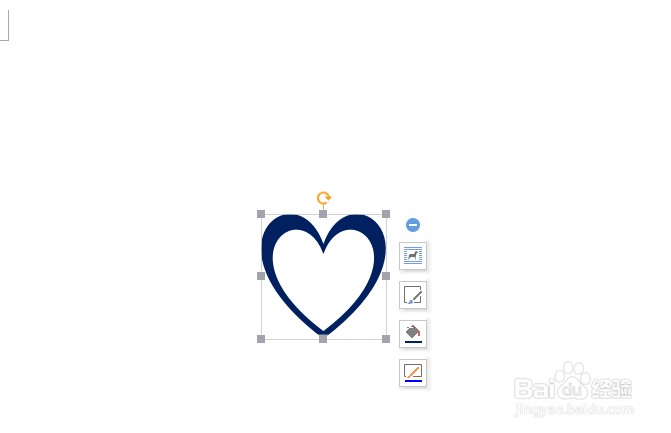
6、图形的大小也可以适量的进行调整,方法是点击图形以后出现边界的小点进行拉伸,调节到适合自己使用的大小即可